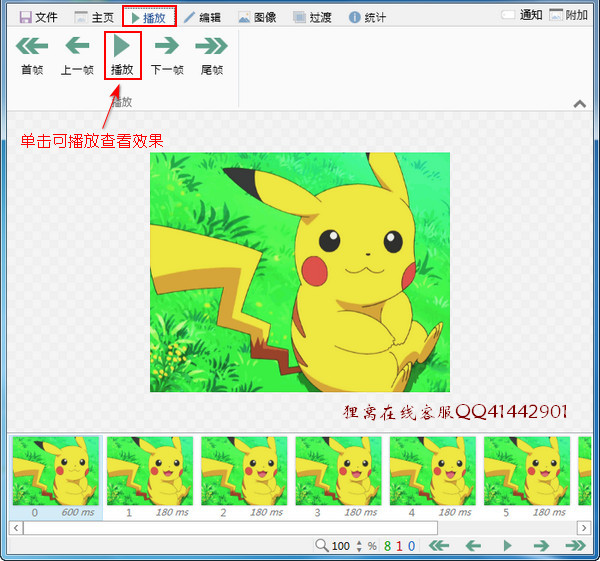|
时间如白驹过隙,转眼快要过年啦,在新年里对一些远方的朋友都会在微信送上祝福,要是在群里聊起来那可就变成表情包大作战了,这个时候想要更胜一筹当然要收藏多点有趣的表情包啦!小编以前总是直接保存别人发的表情包,后来觉得这些表情包都太常见了,没什么新意,于是想到自己制作gif表情包。小编这里给大家介绍一款很好玩的gif动图录制工具,可以将电脑画面录制保存成动图。小编给大家的很多操作步骤动图就是用这款工具录制的啦!当然,这都不是今天的重点啦,重点是编辑gif,比如说改变动图的速度,让gif动图更形象有趣。
此教程方案用到的软件下载地址: http://www.leawo.cn/ND_upload.php?do=info&id=6100
先给大家展示下制作效果吧,下方是加快速度的效果:

这是减速后的效果:

先点击上方链接将此次操作用到的工具下载好,这是绿色版单文件应用程序,不需要安装,双击应用程序就可以打开下图所示的操作界面了,特别方便,而且这款工具所占空间只有几兆,却可以实现gif的各种编辑操作,简直不要太棒!在下图所示界面点击“编辑器”:
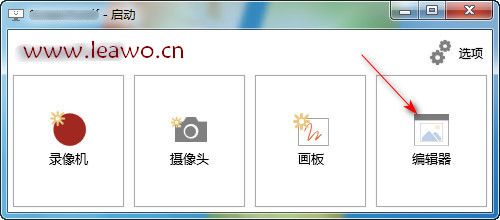
打开操作界面如下图所示,点击左上方的“文件”,其实默认就是文件编辑界面啦;然后点击下图步骤二处的“媒体或项目”按钮;在弹出的窗口中找到并单击选中gif动图;点击“打开”按钮将动图导入到操作界面。当然,这款工具也是支持直接将动图拖动到软件界面的。
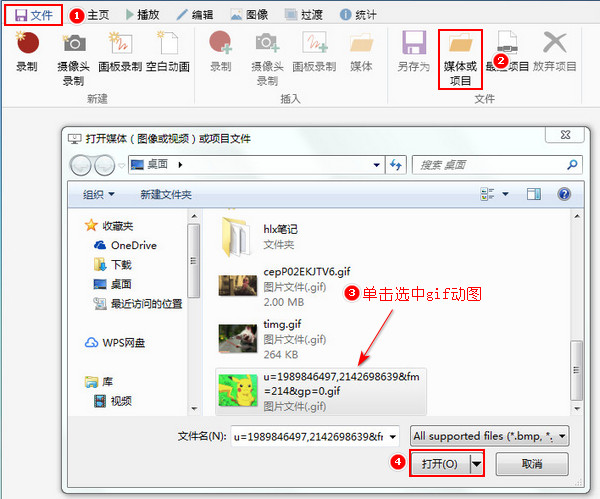
点击界面上方的“编辑”;然后单击选中下方的其中一帧画面,敲键盘的Ctrl+A键将所有帧选中,每一帧画面下方都会显示该帧的持续时间;点击步骤三处的“增加/减少”按钮;在显示的界面中输入增加或减少持续时间数值,负数是减少持续时间,则速度加快,否则相反。注意输入的数值不要超出每帧的持续时间:
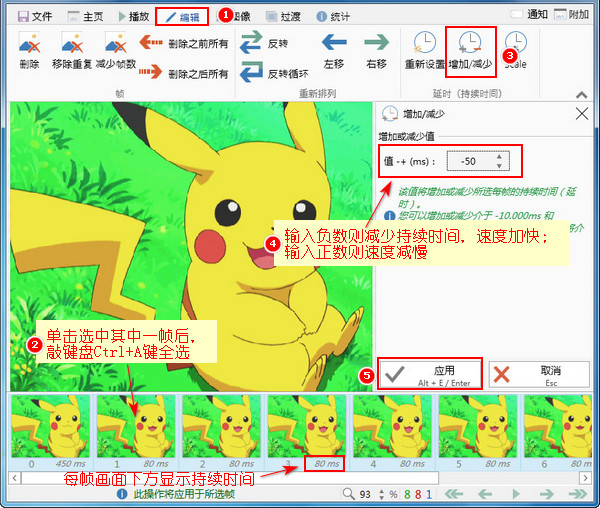
这个原理就是减少gif播放的持续时间,则播放速度就会加快。设置增加或减少持续时间的数值后点击“应用”按钮。另外小编要说一下,每一帧最低可减到10ms,这样的播放速度是极快的了。点击上方的“播放”;点击播放按钮可查看效果,若是要修改记得先全选界面下方的每一帧哦!
最后是保存操作啦!点击界面上方的“文件”;在显示的界面中点击“另存为”按钮;此时显示出保存设置界面,文件类型选择Gif,编码器选择1.0或2.0效果都挺好,还有是否设置gif循环播放等参数就根据需求自行设置;点击步骤四处的按钮设置保存位置及文件名;可修改文件名;点击“保存”:
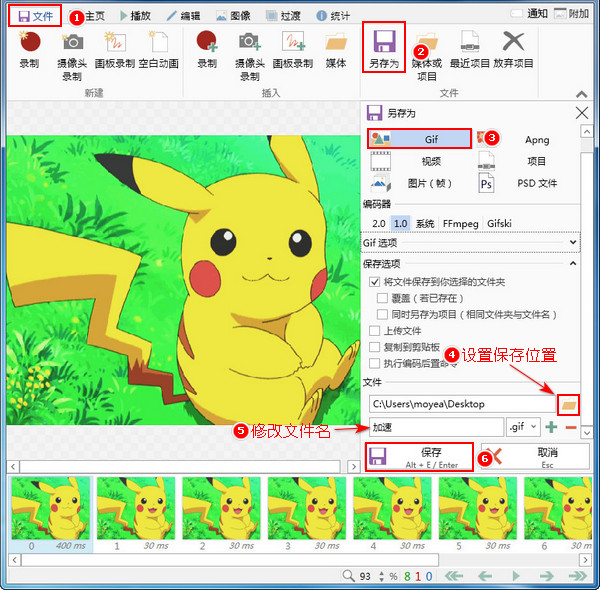
到这里就大功告成!这款工具是特别轻量级的,功能很多而且转换出来的gif质量极好,输出的文件大小也是很小的,真的是很喜欢这样的操作工具呀!
还是要提醒一下,导入gif后,界面下方的每一帧画面都会显示该帧的持续时长,我们在加速或减速处理的时候设置的时长不要超出原本的时长哟!相信大家多操作几次就可以掌握了!
笑话段子:
有个人看到儿子不肯用功读书,就用古人好学的故事开导他。他说:“古时候有个叫孙康的人,家里很穷,没钱买油点灯,就借着雪映的光读书,后来成了大学问家,你应该向古人学习。”儿子听后,点了点头说:“我记住了。”过了一天,他来到儿子房间,只见儿子瞪着两眼望着窗外。他十分生气地问:“你咋不读书啊?”儿子回答:“我在等下雪。”
相关文章:
视频局部放大后缩小回原视频画面
http://www.leawo.cn/space-5015878-do-thread-id-77299.html尺寸不同的视频合并无黑边 http://www.leawo.cn/space-5015878-do-thread-id-77322.html 视频合并加油漆飞溅晕染过渡效果 http://www.leawo.cn/space-5015878-do-thread-id-77357.html 制作快闪字幕视频 http://www.leawo.cn/space-5015878-do-thread-id-77375.html
资源推荐:
|